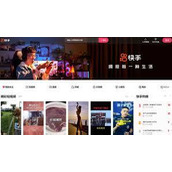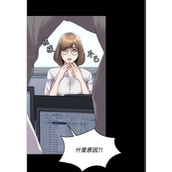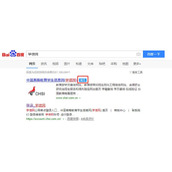photoshop照片合成之城堡瀑布合并教程
 |
| 1、打我们我准备的瀑布素材 |
 |
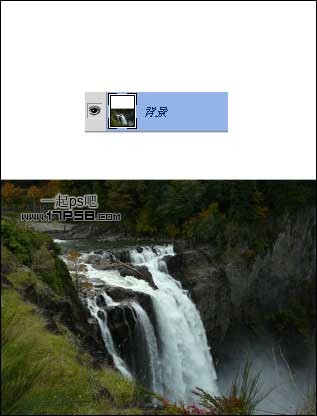 |
| 3、再把城堡导入到场景中来 |
 |
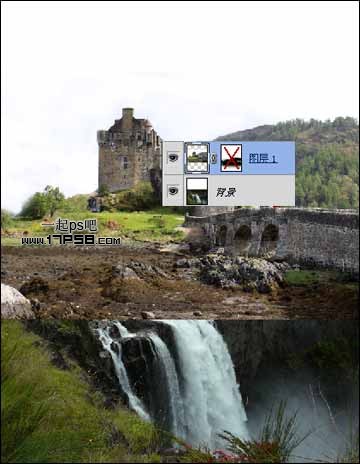 |
| 4、现在开始利用ps添加蒙版用黑色笔刷涂抹去除多余部分,如下图操作。 |
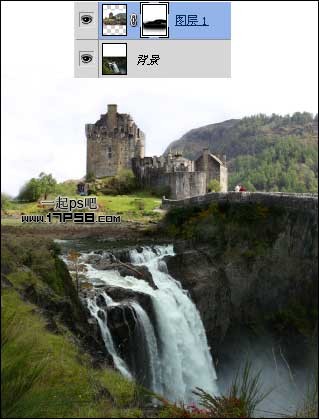 |
5、再来给照片添加亮度/对比度,再对城堡调整层加暗处理,参数如图所示。
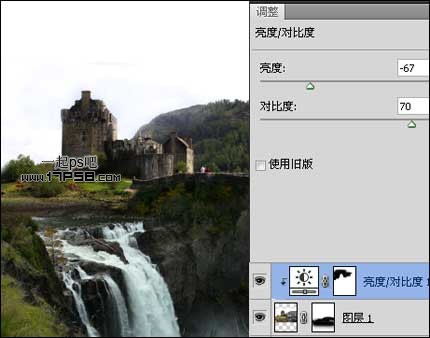
6、导入我们准备的第三张素材图片云朵和天空图片。

7、把这放到文件中,位置合适就行。

8、现在我们利用photosho的图层模式正片叠底功能来做,把不透明度50%。这样看上去很是逼真的了吧。

9、看到?蟛加幸桓龊谙呤前桑?颐抢创?硪幌拢?亚熬吧?9498a1柔角笔刷涂抹黑边及以下位置,痕迹消失了。
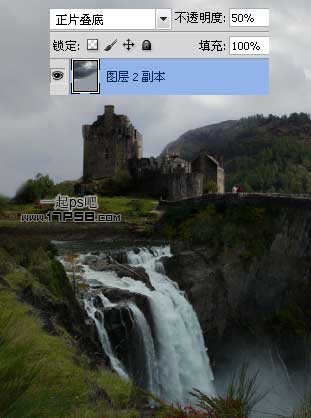
10、好了,三张图片的合成工作就到这些了,接下来我们就是调色和增加一些修饰,添加色彩平衡调整层,参数如下图所示。
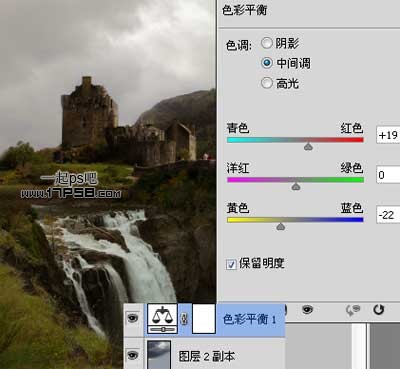
11、再调一下它们的渐变调整层,图层模式柔光,效果如下,参数如图。

12、这时我们要给图片加个边吧,创建图层,黑到透明从三个方向直线渐变,图层模式柔光,这样就更好看了一些了。

13、同上操作。

| 14、再来给给云彩加点颜色,渐变,颜色改为#a81b1a,图层模式柔光,参数如下图所示。 |
 |
| 15、下面我们给图片加纯色,图层模式颜色减淡参数如下图所示。 |
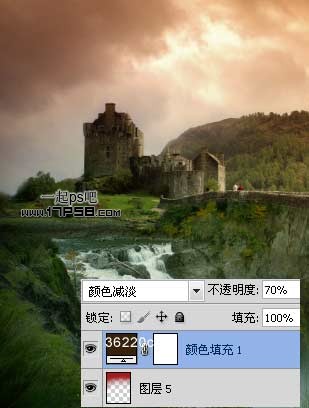 |
| 最后加一些小动物什么的在天空飞的,这样我们的教程也就完成了。 |
 |
相关文章
精彩推荐
-
 下载
下载疯狂医院达什医生中文版(Crazy Hospital)
模拟经营 疯狂医院达什医生中文版(Crazy Hospital)疯狂医院达什医生最新版是一款医院模拟经营类游戏,逼真的场景画
-
 下载
下载宝宝庄园官方版
模拟经营 宝宝庄园官方版宝宝庄园官方版是一款超级经典好玩的模拟经营类型的手游,这个游
-
 下载
下载桃源记官方正版
模拟经营 桃源记官方正版桃源记是一款休闲娱乐类的水墨手绘风格打造的模拟经营手游。玩家
-
 下载
下载长途巴士模拟器手机版
模拟经营 长途巴士模拟器手机版长途巴士模拟器汉化版是一款十分比真好玩的大巴车模拟驾驶运营类
-
 下载
下载房东模拟器最新版2024
模拟经营 房东模拟器最新版2024房东模拟器中文版是一个超级有趣的模拟经营类型的手游,这个游戏